施設情報 (Step 2)
新規シミュレーションの場合は、施設の情報を入力します。
保存済みのシミュレーションの場合は、施設の情報を表示します。内容を変更したい場合は "編集" をクリックしてください。
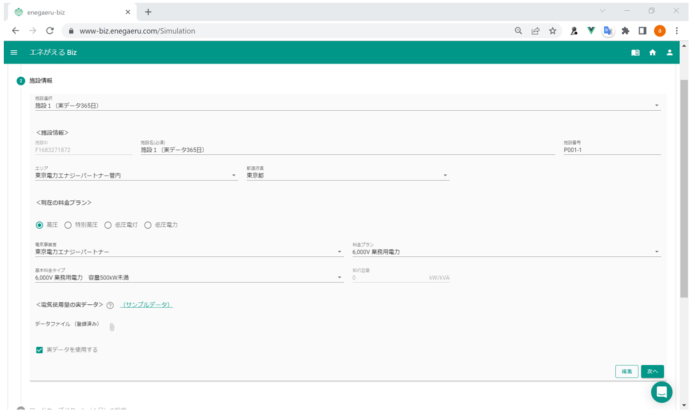
選択済みのプロジェクトに既に登録されている施設から選択、あるいは新規の施設を登録します。
施設情報もプロジェクト同様、編集時に2つのモードがあります。
現在の料金プラン
高圧/特別高圧/低圧電灯/低圧電力 の中から現在の料金プランを選択してください。
エリアは旧電力管内で分かれています。
料金プランは標準で対応しているもの および ユーザー定義のカスタム料金プランから選択できます。
選択した料金プランの基本料金タイプが ピーク電力容量方式の場合、内部で1年間のピーク容量を計算しますので、契約容量の入力は不要です。 契約容量方式の場合は、契約容量を入力してください。
電気使用量の実データ
30分あるいは時間毎の使用量の実データがあればそれを所定の形式でインポートして使用できます。 "データファイル" と表示されている横にある "クリップ" アイコンをクリックして、ファイルを読み込んでください。 ファイルが登録されると "(登録済み)" となり、"実データを使用する" のチェックマークが表示されます。 なお、登録済みの状態で再読み込みを行うとデータは上書きされます。
"実データを使用する" が ON の場合は、この実データを使用して、直接 "太陽光自家消費シミュレーション (Step 5)" にスキップします。 OFF の場合は、実データは使用せず、次の "ロードカーブパターンの設定 (Step 3)" に移ります。
なお、ピーク値は通常 30分平均の値が用いられますが、エネがえるのシミュレーションはすべて 60分単位で行っているため、 30分値の実データを読込んだ場合も、ピーク値はそれにあわせて 60分平均で計算しています。ご注意ください。
(2024/10/10 ご利用ユーザー様からのご要望による仕様変更を実施しました)
30分値の実データを読み込んだ場合に、現行料金のみ その30分値の年間ピーク値で基本料金を計算するように変更しました(ピーク容量方式の場合)。
内部のシミュレーションは従来どおり 60分平均で計算しています。